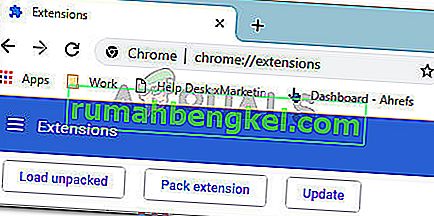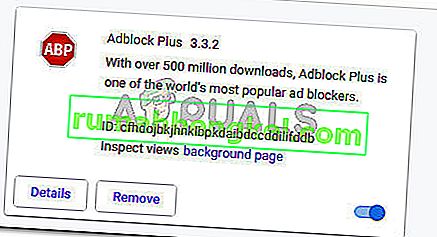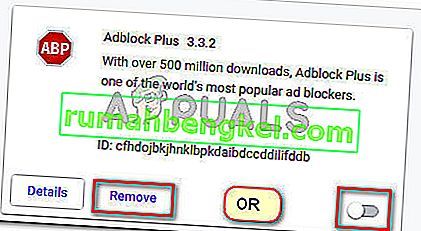يقال إن بعض المستخدمين غير قادرين على مشاهدة كل أو بعض عروض Netflix عبر الخطأ M7111-1931-404. على الرغم من أن المشكلة تحدث في الغالب على جهاز الكمبيوتر ، فهناك تقارير عن حدوثها على التلفزيون أو الأجهزة المحمولة. نظرًا لأن هذا الخطأ المحدد لا يحتوي على صفحة مخصصة لدعم Netflix ، فمن الصعب حله.
ما الذي يسبب رمز الخطأ M7111-1931-404
بعد التحقيق في المشكلة من خلال النظر في تقارير المستخدمين المختلفة ، حددنا العديد من السيناريوهات التي ستؤدي إلى ظهور هذه المشكلة. يوجد أدناه قائمة بالجناة المحتملين الذين قد يقومون بتشغيل رمز الخطأ M7111-1931-404 :
- يتداخل ملحق VeeHD Browser مع البث - في Chrome ، هناك امتداد معين معروف بأنه يسبب مشاكل مع خدمة البث في Netflix. إذا كان لديك امتداد VeeHD ، فقد يكون الإصلاح بسيطًا مثل إلغاء تثبيته.
- يمنع Adblock المتصفح من جلب المحتوى - أبلغ الكثير من المستخدمين الذين واجهوا هذا الخطأ المحدد أنه تم إصلاح المشكلة بعد إزالة إضافة Adblock من أجهزة الكمبيوتر الخاصة بهم.
- يؤدي ملحق Sideloaded إلى إنشاء مشكلات - هناك العديد من امتدادات Netflix (التي يمكن تحميلها جانبًا فقط) والتي لم تعد تعمل بعد التحديث الأخير.
- خوادم Netflix معطلة في منطقتك - يمكن أن تحدث هذه المشكلة أيضًا بسبب مشكلة فنية واجهها خادم Netflix المستخدم في منطقتك.
إذا كنت تواجه رمز الخطأ M7111-1931-404 عند محاولة مشاهدة عرض على Netflix ، فقد تساعدك الإصلاحات أدناه. يوجد أدناه مجموعة من الطرق التي استخدمها المستخدمون الآخرون في وضع مماثل لحل المشكلة. للحصول على أفضل النتائج ، اتبع الطرق بالترتيب (فقط تلك القابلة للتطبيق) حتى تجد حلًا فعالًا للسيناريو الخاص بك.
الطريقة الأولى: قم بإزالة امتداد VeeHD
كما اكتشف بعض المستخدمين ، من المعروف أن VeeHD (يسمى الآن VeeHD Enhanced) يتعارض مع Netflix. إذا كان لديك هذا الامتداد ، فمن المحتمل أن يكون هذا هو سبب تلقيك رمز الخطأ M7111-1931-404 عندما تحاول مشاهدة العرض.
لحسن الحظ ، في هذه الحالة ، يكون الإصلاح سهلاً مثل إزالة الامتداد من متصفح Chrome. إليك ما عليك القيام به:
- في Google Chrome ، اكتب " chrome: // extensions / " في شريط التنقل في الأعلى واضغط على Enter .
- قم بالتمرير لأسفل عبر قائمة الامتدادات وانقر فوق الزر إزالة المرتبط بـ VeeHD Enhanced .
- ثم ، انقر فوق "نعم" في الموجه التالي لتأكيد إلغاء تثبيت ملحق VeeHD Enhanced .
- أعد تشغيل متصفح Google Chrome الخاص بك ومعرفة ما إذا كان قد تم حل المشكلة.

إذا كنت لا تزال تواجه نفس رسالة الخطأ ، فانتقل إلى الطريقة التالية أدناه.
الطريقة 2: تعطيل AdBlock
سبب آخر محتمل قد يتسبب في الخطأ M7111-1931-404 هو امتدادات حظر الإعلانات مثل AdBlock أو AdBlock Plus. أبلغ العديد من المستخدمين في وضع مماثل أنه تم إصلاح المشكلة بعد قيامهم بتعطيل أو تثبيت ملحقات حظر الإعلانات الخاصة بهم.
إذا كنت مغرمًا جدًا باستخدام Adblock ، فلن تضطر إلى إزالته تمامًا. يكفي تعطيل الامتداد قبل التخطيط لمشاهدة عرض Netflix. إليك دليل سريع حول كيفية تعطيل أو إزالة Adblock من متصفح Chrome:
- افتح Google Chrome ، واكتب chrome: // extensions / في شريط التنقل واضغط على Enter لفتح علامة التبويب Extensions .
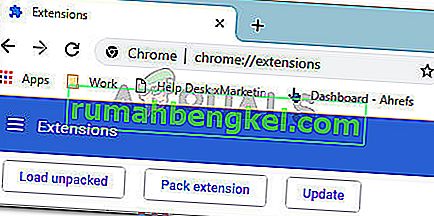
- في علامة التبويب الامتداد ، قم بالتمرير خلال قائمة الملحقات وحدد موقع Adblock (أو Adblock Plus) .
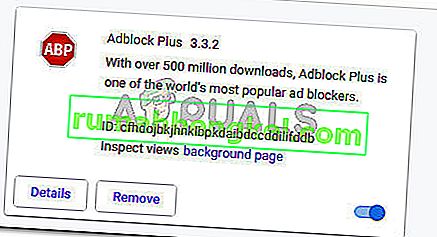
- الآن ، إذا كنت تريد ببساطة تعطيل الامتداد مؤقتًا ، فما عليك سوى تعطيل التبديل في الركن الأيمن السفلي من القائمة. إذا كنت تريد إزالته نهائيًا ، فانقر فوق الزر إزالة ثم انقر فوق نعم للتأكيد.
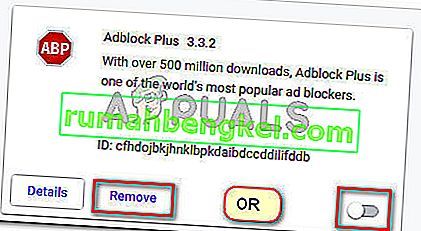
- بمجرد إلغاء تثبيت الامتداد ، أعد تشغيل المتصفح ومعرفة ما إذا كان قد تم حل المشكلة.
إذا كنت لا تزال ترى الخطأ M7111-1931-404 ، فانتقل إلى الطريقة التالية أدناه.
الطريقة الثالثة: تعطيل ملحق Netflix الجانبي
هناك الكثير من ملحقات Netflix التي يمكن تحميلها جانبًا فقط. لكن أحد أكثرها شيوعًا هو هذا ( هنا ) - امتداد يجبر Netflix على تشغيل الفيديو بدقة 1080 بكسل بصوت 5.1.
ضع في اعتبارك أن بعض هذه الإضافات التي يمكنك تحميلها جانبيًا تعتبر انتهاكات للسياسة من قبل Netflix. علاوة على ذلك ، أدى تحديث Netflix الأخير إلى كسر الغالبية العظمى من امتدادات Netflix التي يمكن تحميلها جانبًا. إذا كان لديك الامتداد المذكور أعلاه أو ملحق مشابه ، فستحتاج إلى إزالته لإصلاح Netflix.
أبلغ العديد من المستخدمين في وضع مماثل أنه تم إصلاح المشكلة بعد إزالة الامتداد الجانبي وإعادة تشغيل Google Chrome. يجب عليك أن تفعل الشيء نفسه. إليك دليل سريع للقيام بذلك:
- في Google Chrome ، اكتب " chrome: // extensions / " في شريط التنقل في الأعلى واضغط على Enter .
- قم بالتمرير لأسفل عبر قائمة الملحقات وانقر فوق الزر " إزالة" المرتبط بالملحق الذي قمت بتنزيله مسبقًا.
- بعد ذلك ، انقر فوق " نعم" في الموجه التالي لتأكيد إلغاء تثبيت الملحق الجانبي.
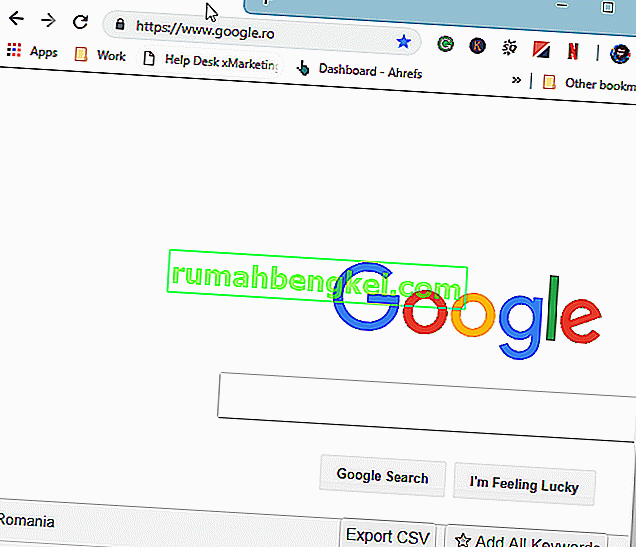
إذا استمر هذا الإصلاح في عدم حل المشكلة ، فانتقل إلى الطريقة التالية أدناه.
الطريقة الرابعة: تحقق من حالة خوادم Netflix
ضع في اعتبارك أن رمز الخطأ M7111-1931-404 تم الإبلاغ عنه أيضًا من قِبل الكثير من المستخدمين في المواقف التي كانت فيها خدمة بث Netflix معطلة في منطقتهم. هذه الحالات نادرة للغاية ، ولكن نظرًا لأنك وصلت إلى هذا الحد دون نتيجة ، فإن الأمر يستحق المحاولة.
يُعد حساب Twitter مكانًا جيدًا للتحقق مما إذا كانت خوادم Netflix معطلة . إذا لم تكن هناك أخبار هناك ، فيمكنك معرفة ما إذا كان المستخدمون الآخرون يواجهون نفس المشكلة عن طريق التحقق من صفحة حالة Netflix .